На уровне документа можно задать параметры черчения для таблиц изменений. Доступны только для чертежей.
Чтобы открыть эту страницу, откройте чертеж, нажмите Параметры (панель инструментов "Стандартная"), перейдите на вкладку Свойства документа и выберите .
(панель инструментов "Стандартная"), перейдите на вкладку Свойства документа и выберите .
|
Формы обозначений
|
Выбор формы обозначения изменения. 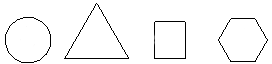
|
|
Буквенно-цифровое управление
|
Выбор букв или цифр для меток таблицы изменений. Эти параметры будут недоступны, если в SolidWorks Workgroup PDM выбран параметр Включить таблицу редакций.При изменении букв на цифры или цифр на буквы выберите следующие параметры:
- Начать с места завершения работы, чтобы оставить прежние редакции без изменения.
- Изменить все, чтобы изменить предыдущие редакции на новый формат.
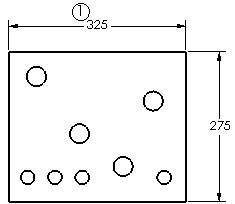
|
|
Стиль множественных листов
|
Выберите параметры для чертежей, состоящих из нескольких листов.
- См. лист 1, чтобы таблица изменений первого листа стала активной, а таблицы изменений всех других листов чертежа имели метку См. лист 1.
- Связанный, чтобы создать копии таблицы изменения первого листа на всех листах и чтобы все таблицы изменений обновлялись при внесении изменений.
-
Независимый, чтобы таблицы изменений каждого листа не зависели друг от друга. Обновления таблицы изменений одного листа не отражаются в таблицах других листов. Этот параметр будет недоступен, если в SolidWorks Workgroup PDM выбран параметр Включить таблицу редакций.
В диалоговом окне Суммарная информация именем свойства для каждой редакции является Revision-SheetX
, где
X
– это номер листа.
|